バチカンを作成する
レイヤパネルで「赤」のレイヤがあればチェックをして現在のレイヤにします。
画面が見にくいので「紫」と「黒」のレイヤを非表示にしておきます。
Rightビューで「0」原点を中心に直径1mmと5mmの円を描きます。
5mmの円をY軸の右方向に5mm移動します。
次にOsnapの「四半円点」にチェックし小円と大円の四半円点を円弧で結びます。
メニューの「曲線 > 円弧 > 始点、終点、方向指定」を選択します。
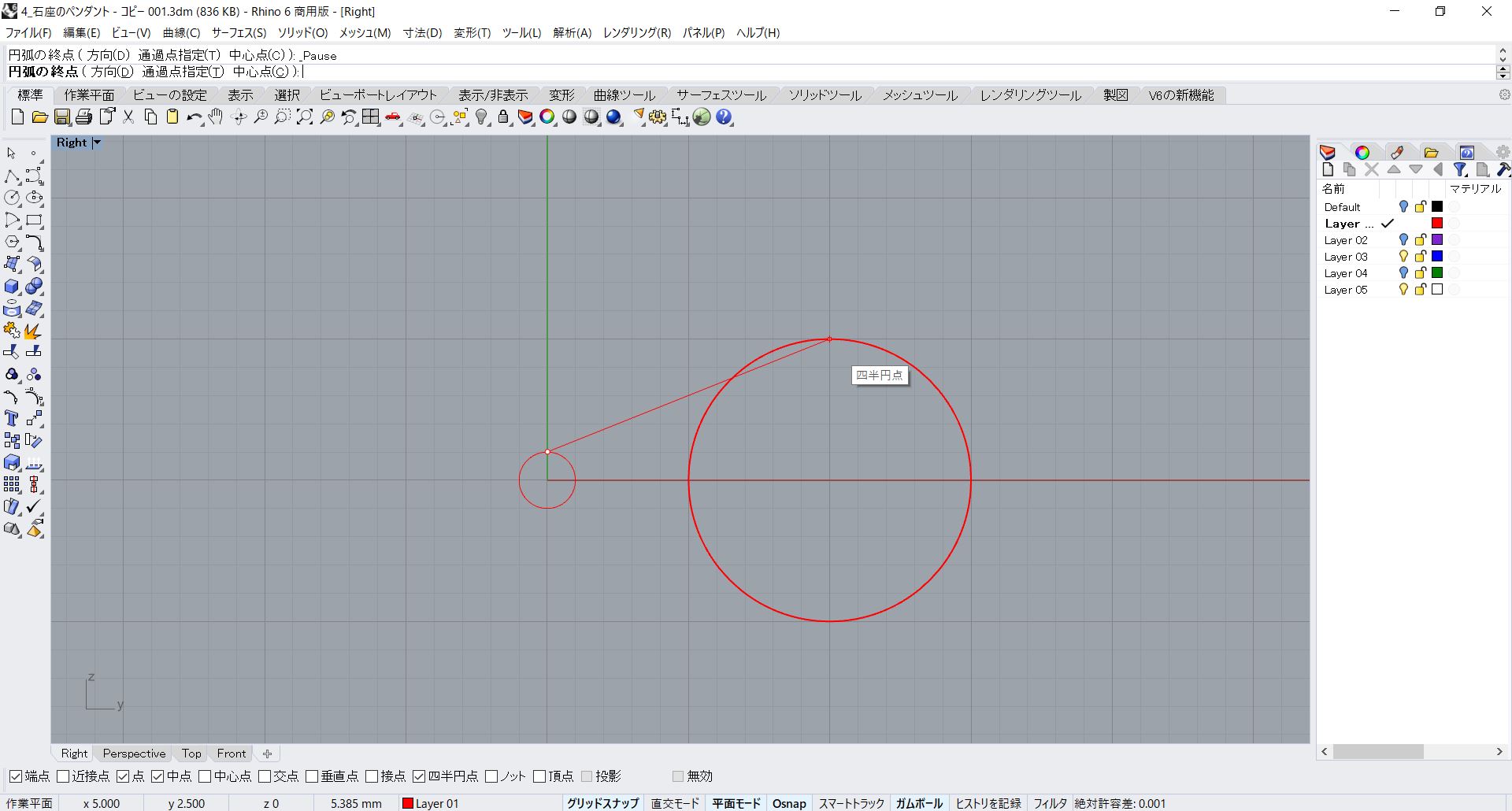
コマンドプロンプトで「円弧の始点」と聞かれるので小円の上部の「四半円点」を選択
「円弧の終点」と聞かれるので大円の上部の四半円点を選択します。
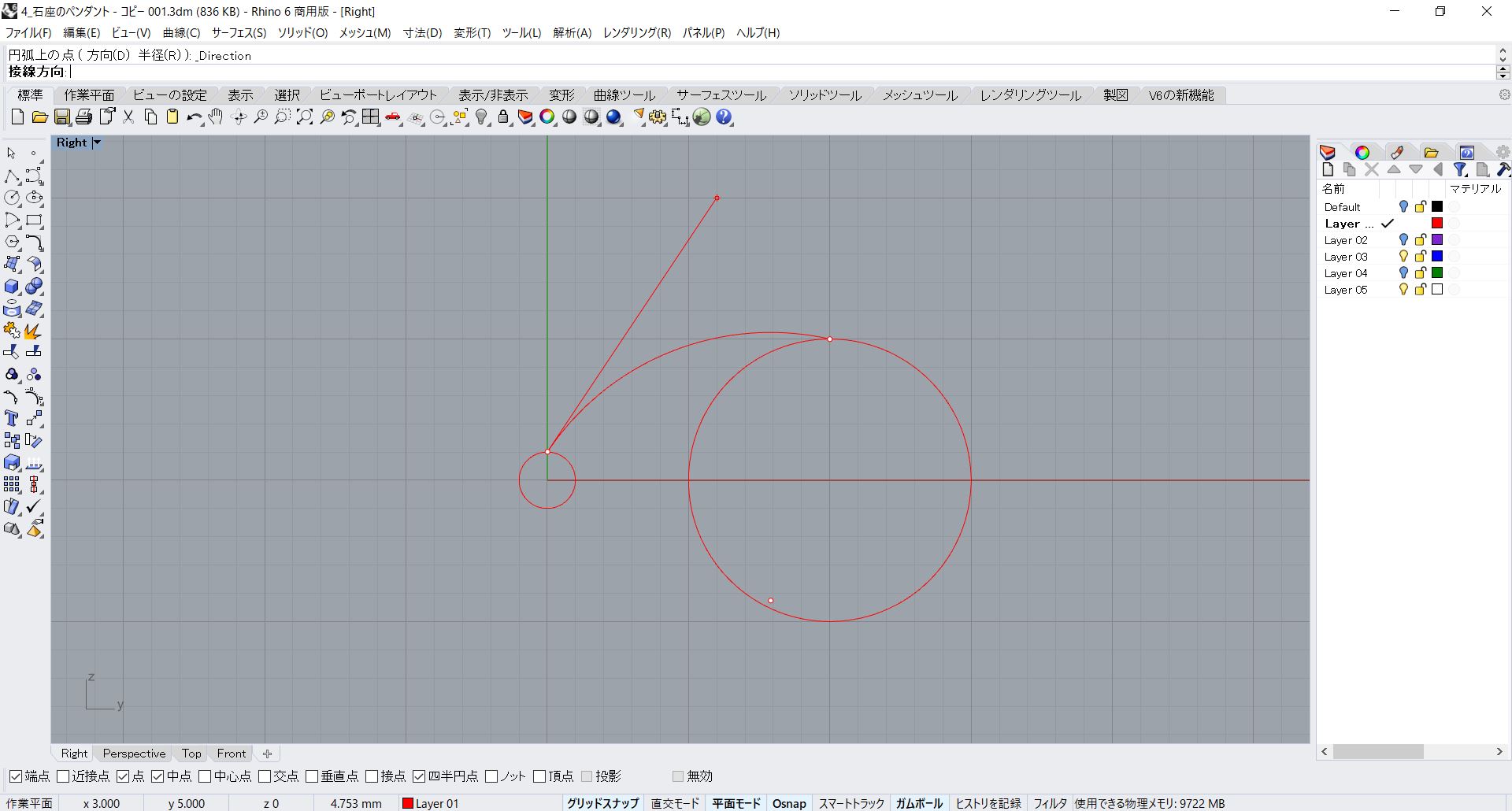
次に「接線方向」と聞かれますので上部の適当なところでクリックし大小の円を円弧で繋ぎます。
次に円弧を下方向にミラーします。
次に不要な部分を削除してバチカンのレール線を作成します。
メニューの「編集 > トリム」を選択します。
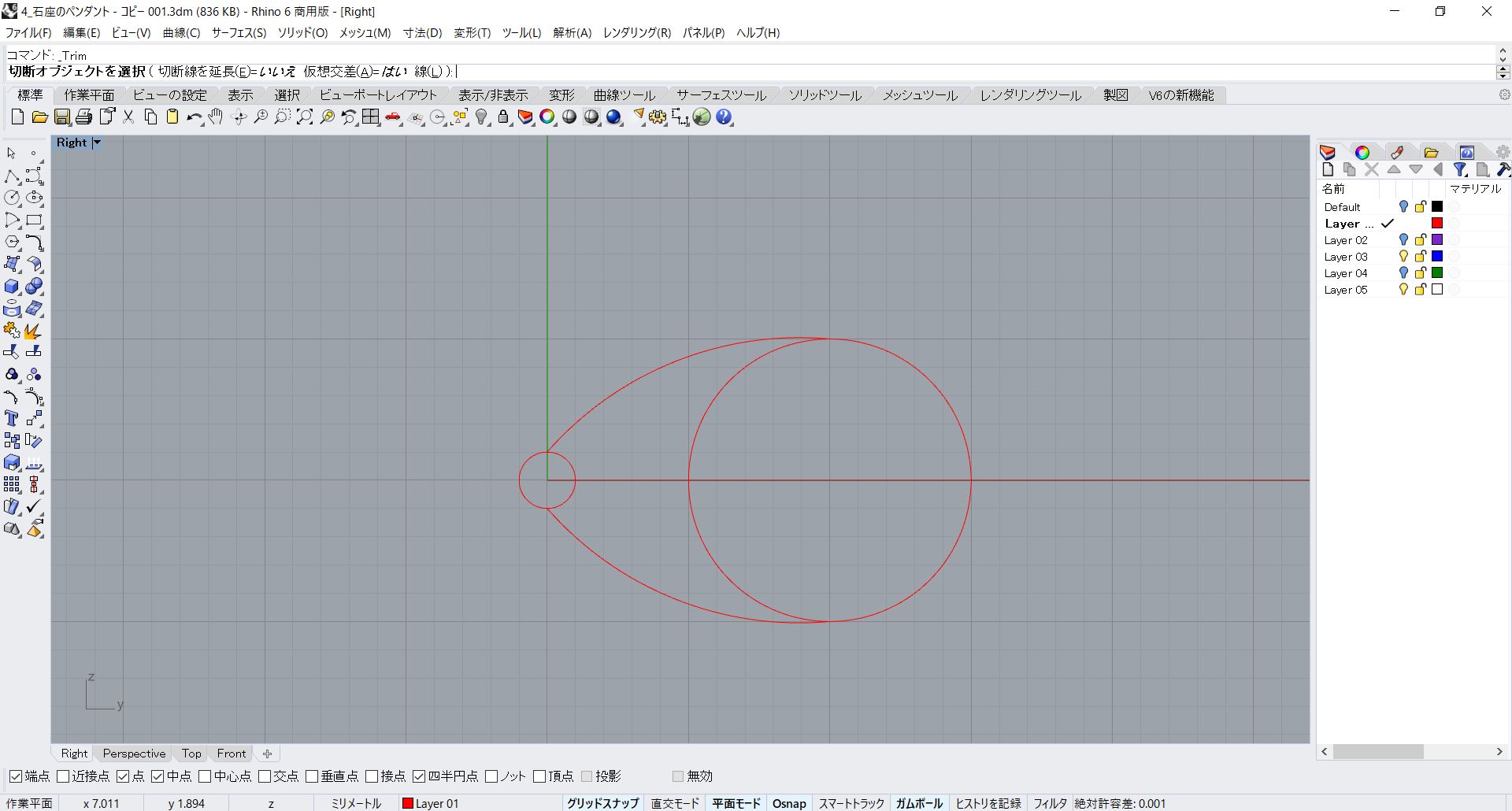
コマンドプロンプトで「切断オブジェクトを選択」と言われますので全ての線を選択してマウスを右クリックします。
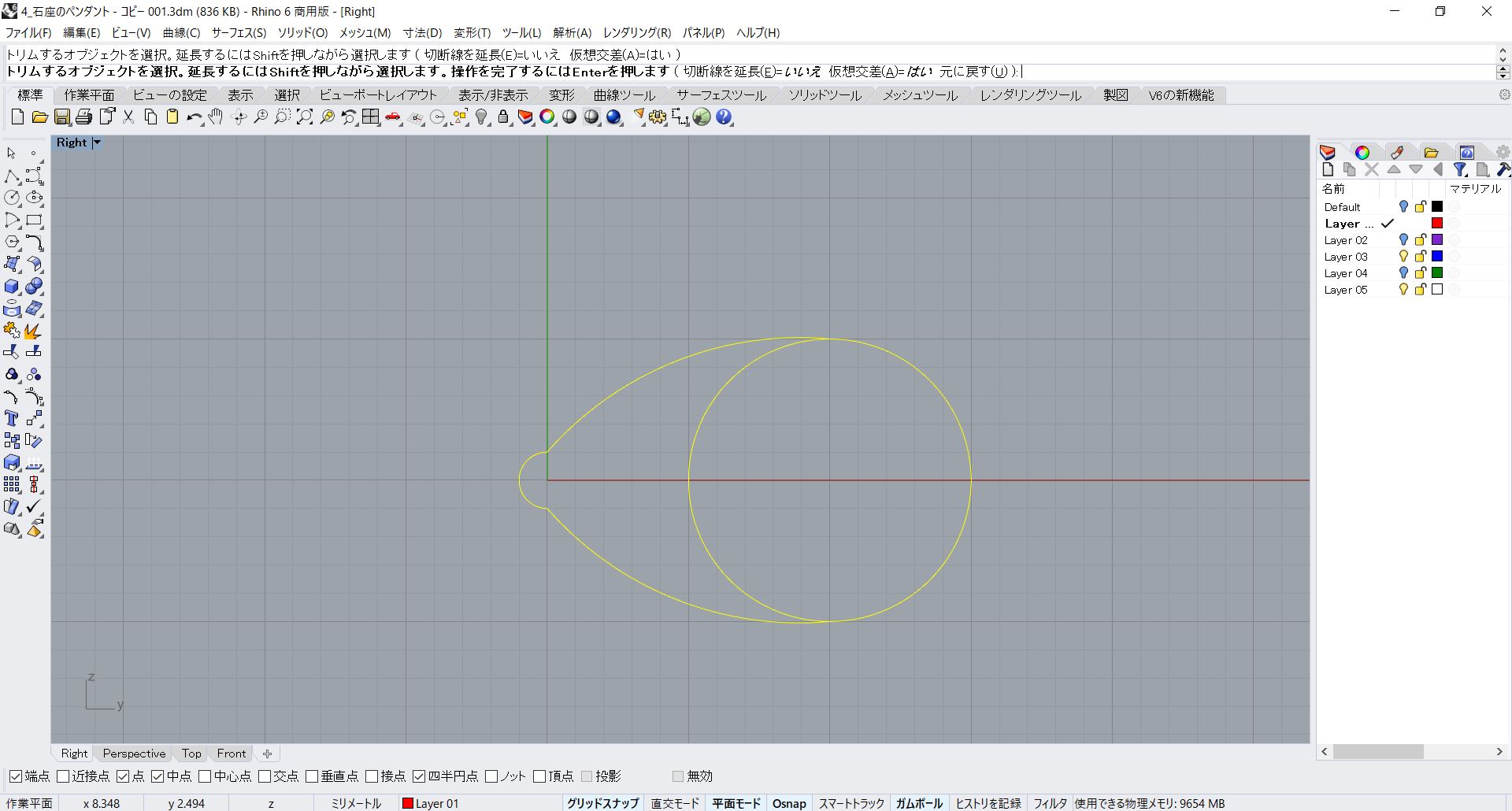
「トリムするオブジェクトを選択」と言われますので円の内側をクリックして消し、終了したらマウスを右クリックします。
このままではバラバラな線ですので「編集 > 結合」で結合しておきます。
次に「曲線 > 曲線編集ツール > 閉じた曲線のシームを変更」を選択します。
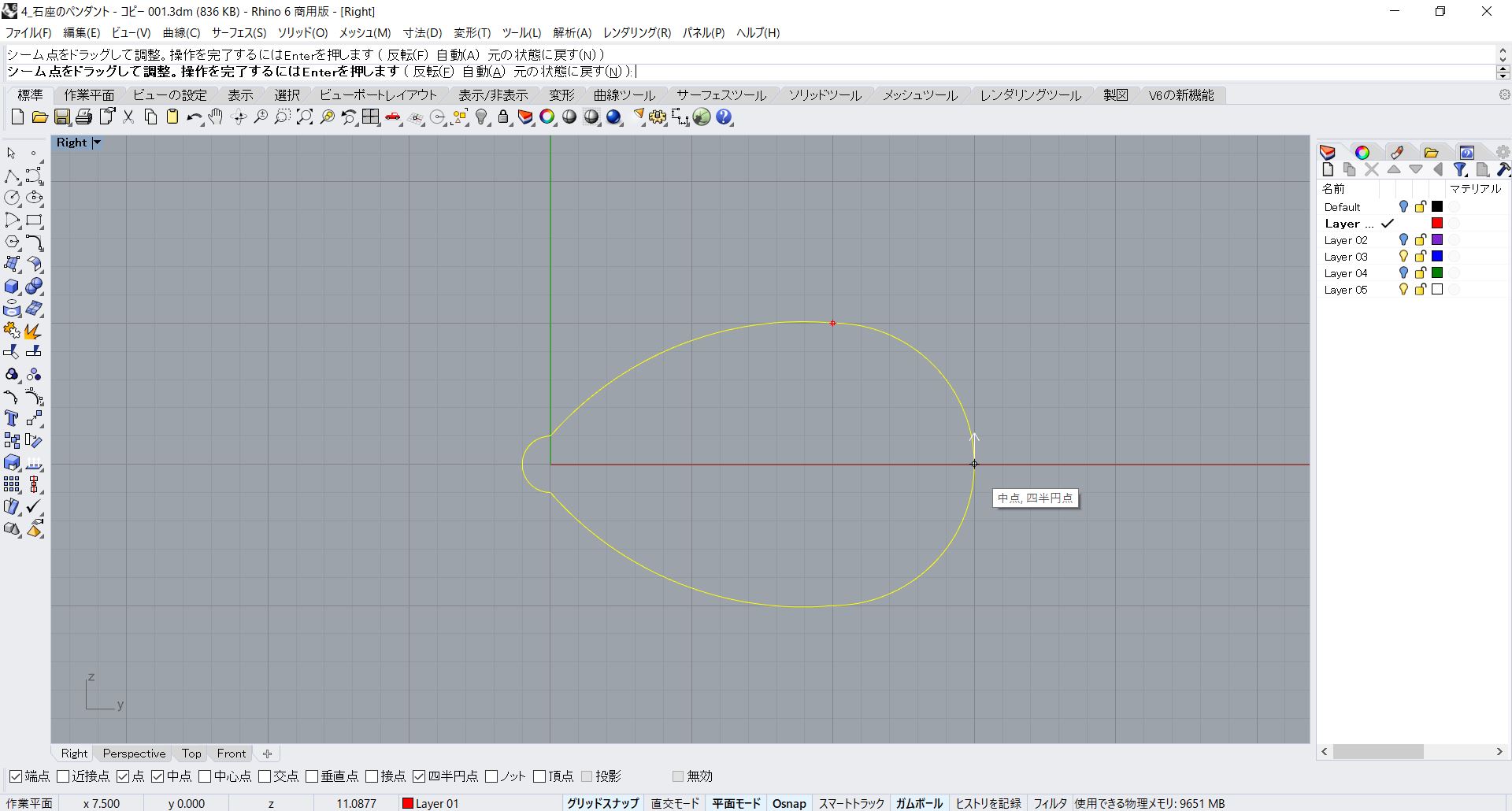
シームの位置を大円右側の四半円点に変更しておきます。
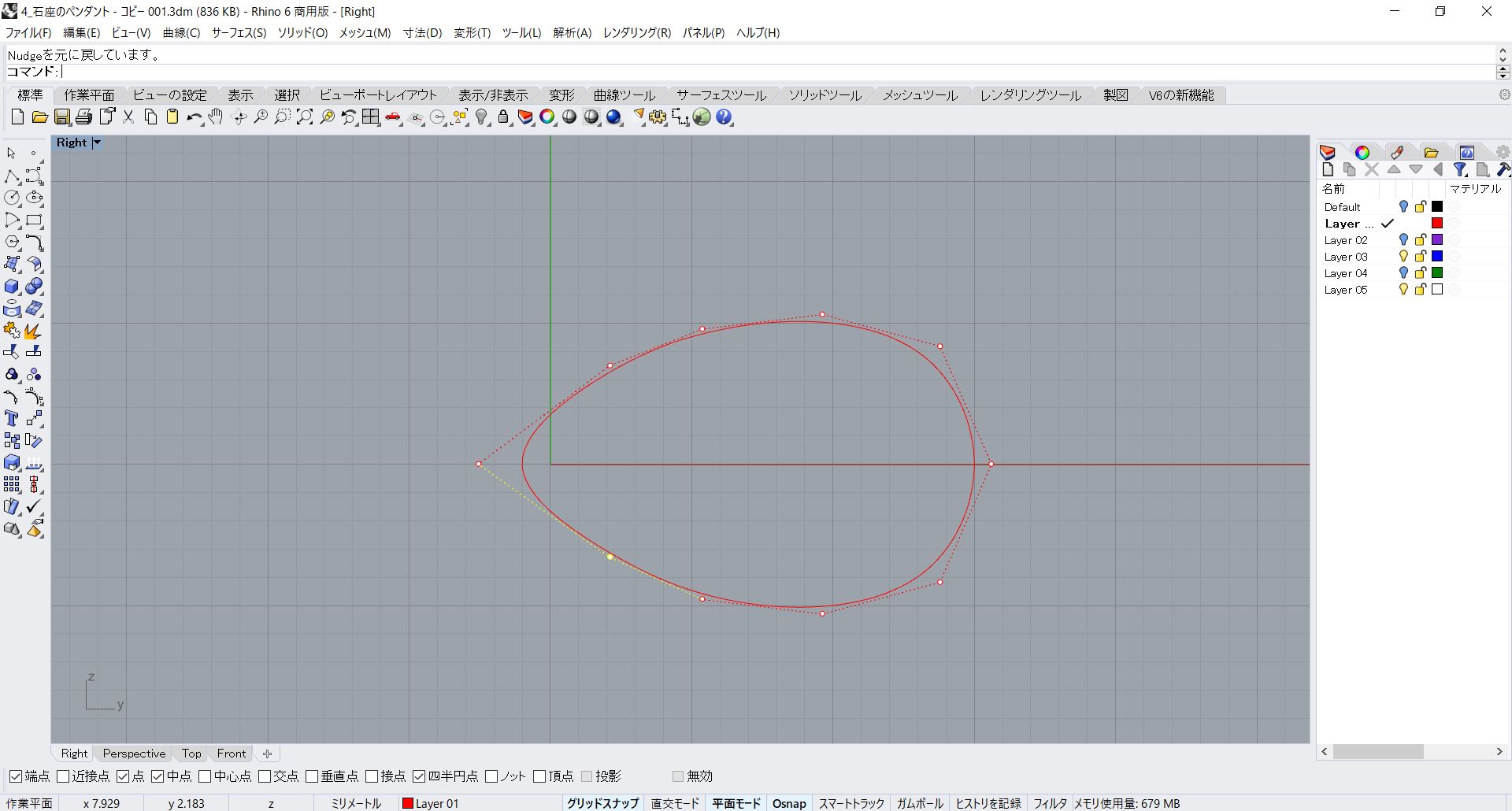
次に制御点=10、次数=3でリビルドして、制御点を編集してキレイな曲線にします。
これでバチカンのレール線が1本できました。
Topビューで
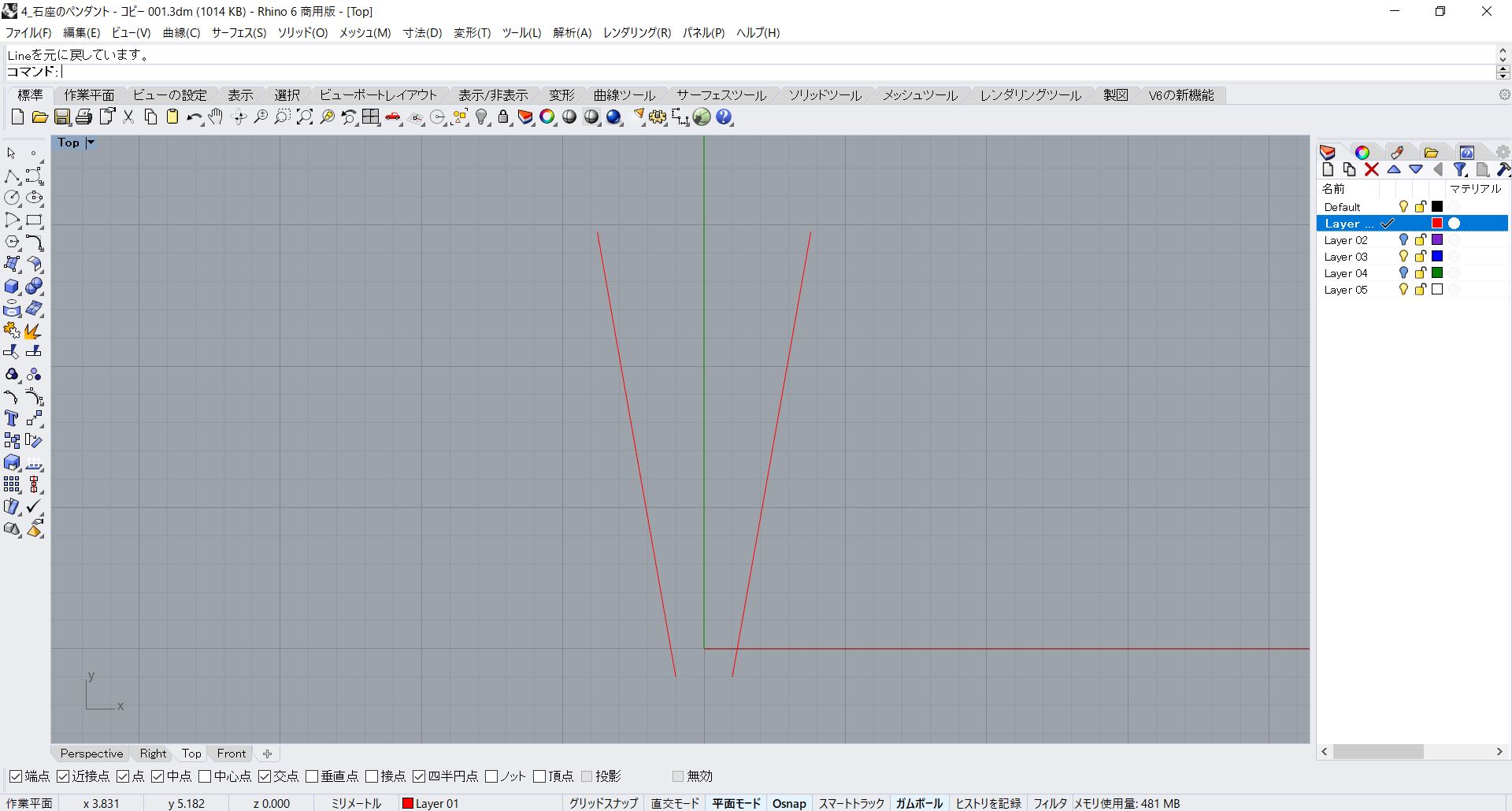
バチカンのレール線を選択し、X軸の左方向に0.5mm移動し、「0」原点を中心に10度回転します。
回転後に右側にミラーしてレール線を2本にし、次は断面線を作成します。
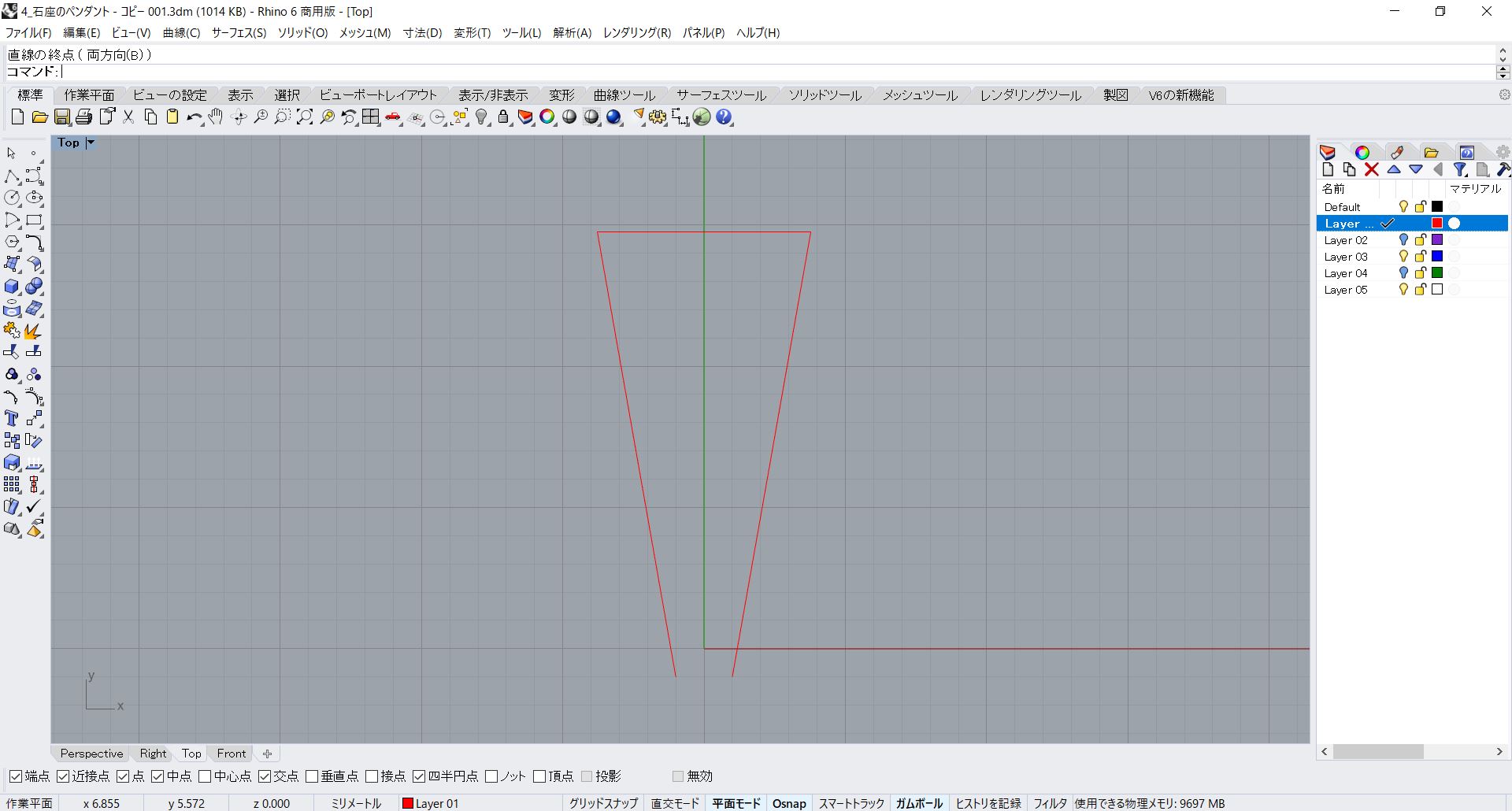
次に2本のレール線上部の四半円点を繋ぎます。
Osnapの「中点」にチェックしておきます。
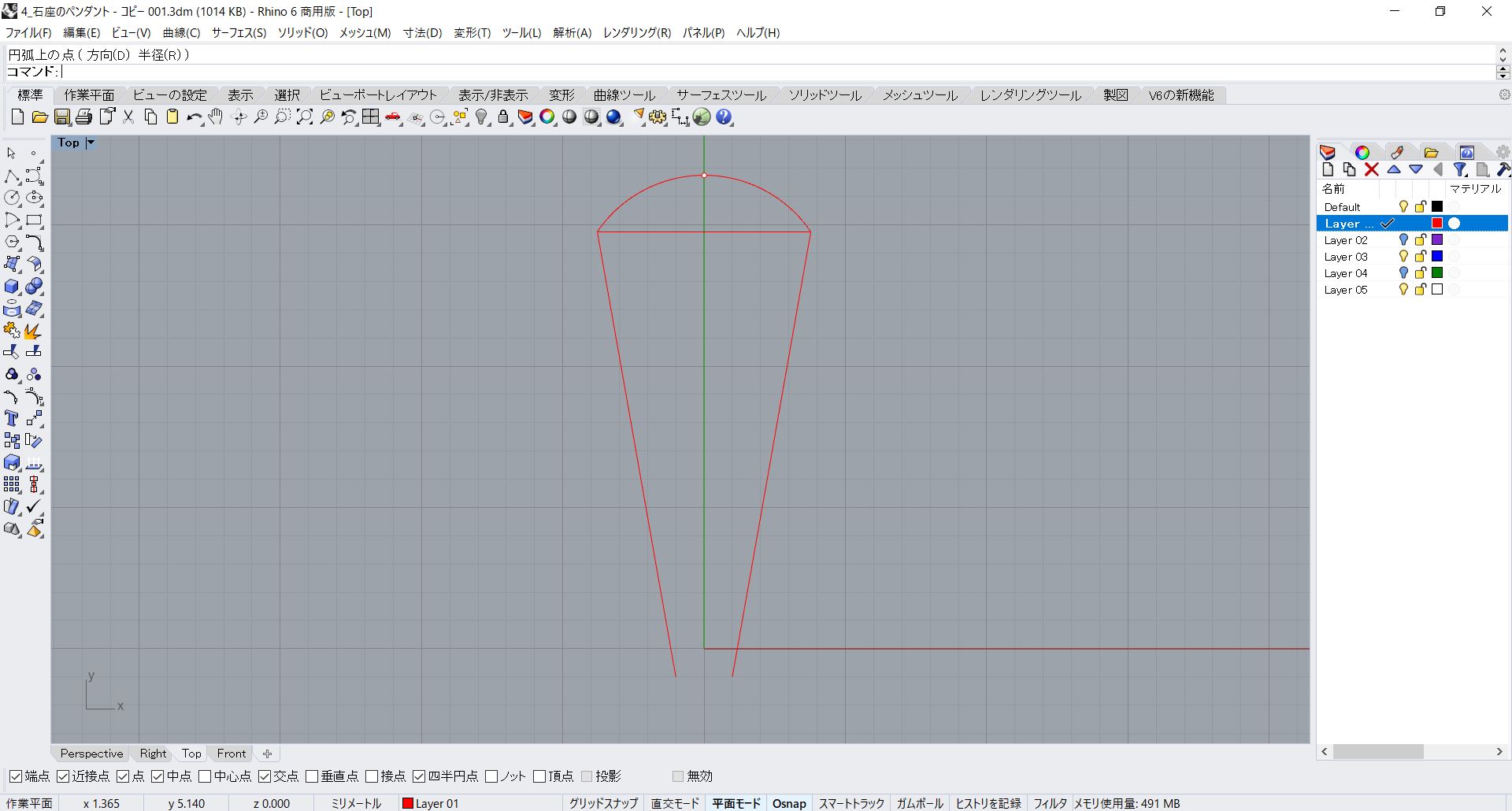
直線の中点にスナップさせて点を打ち、それをY軸の上方向に1mmに移動しておきます。
続けて「円弧、始点、終点、通過点指定」で2つの四半円点と点を通る円弧を描きます。
次に直線と描いた円弧を結合してバチカンの断面を作成します。
使用した点は削除しておきます。
メニューから「曲線 > コーナーをフィレット」を選択します。
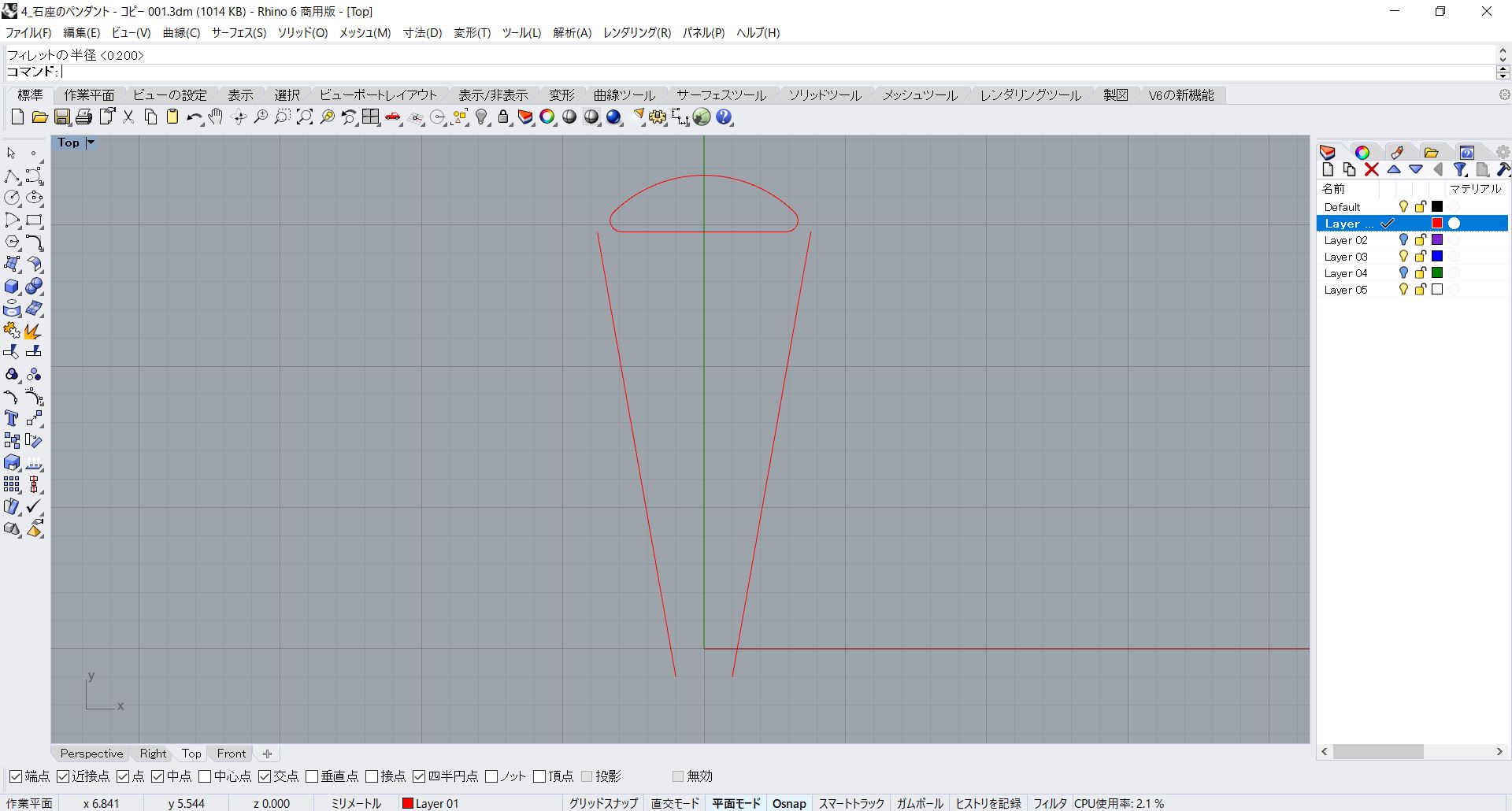
コマンドプロンプトで「フィレットするポリカーブを選択」と言われますので断面線を選択し、マウスを右クリック、次に「フィレットの半径」と聞かれますので「0.2」を入力します。
Perspectiveビューで、メニューから「サーフェス > 2レールスィープ」を選択します。
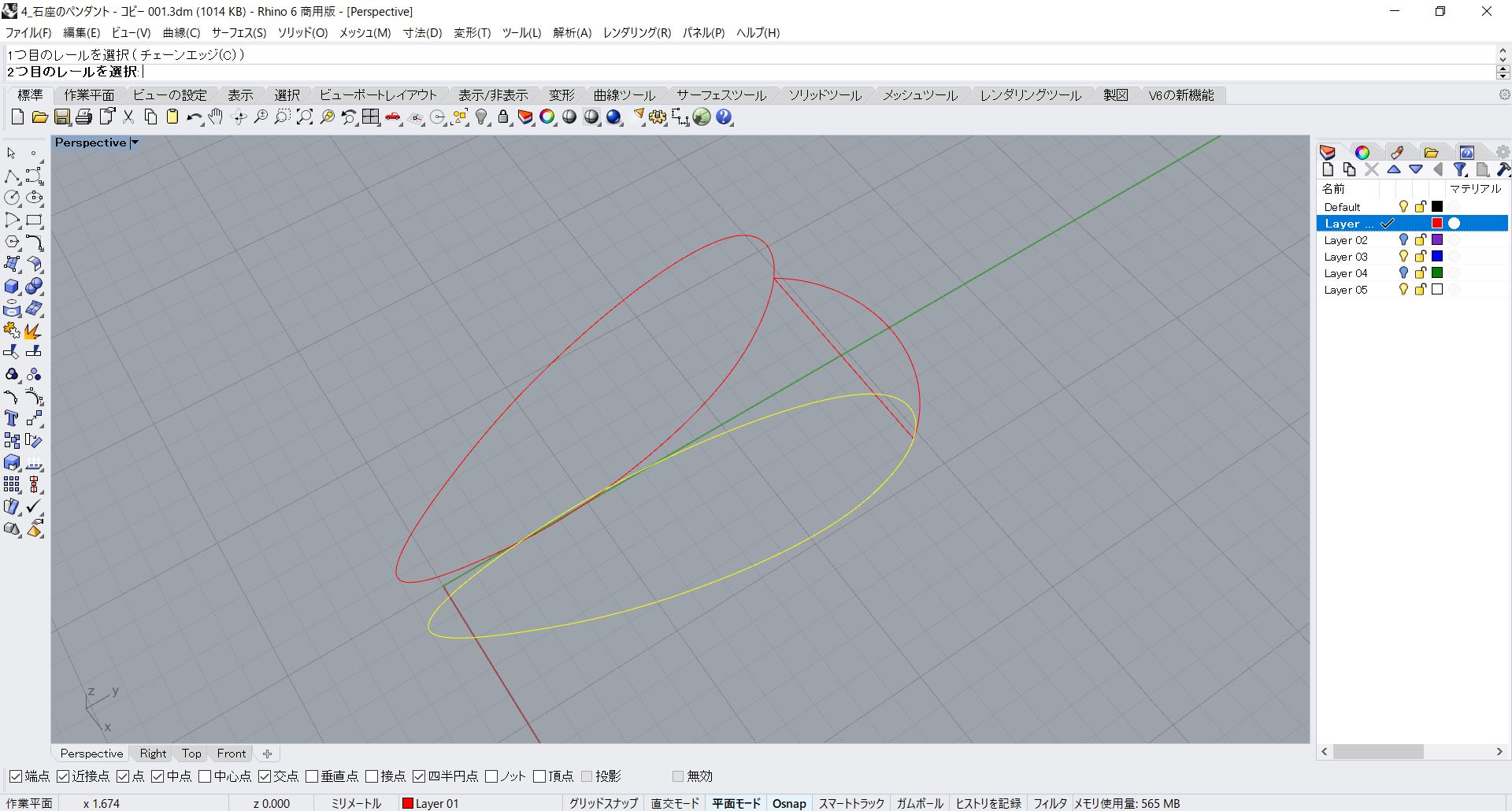
コマンドプロンプトで「1つ目のレールを選択」と言われますので右側のレール線を選択します。
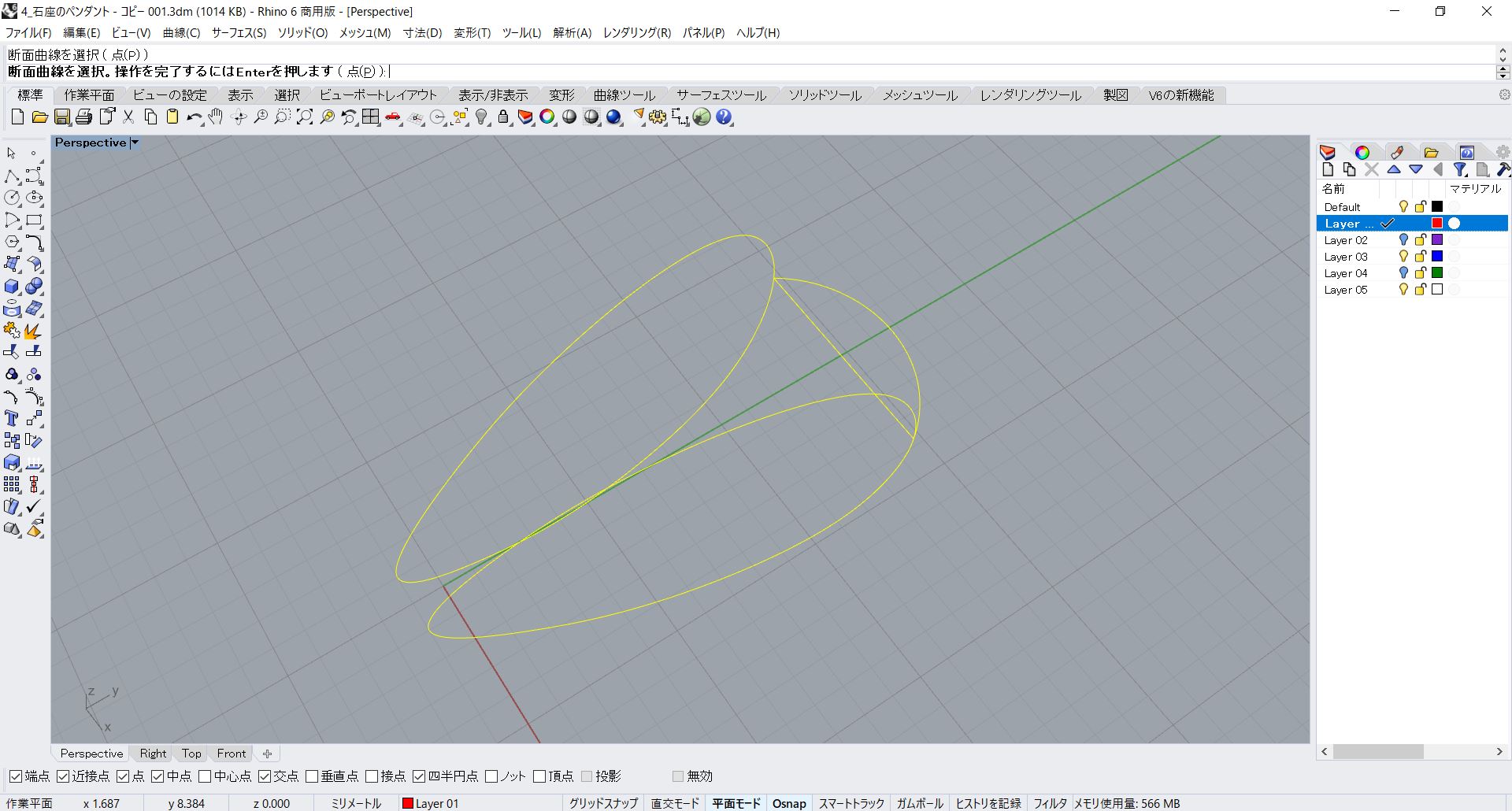
次に「2つ目のレールを選択」といわれますのでもう1本のレール線を選択します。
続けて「断面曲線を選択」といわれますので断面線を選択しマウスを右クリックします。
「シーム点をドラッグして調整」と聞かれますが、そのままマウスを右クリックします。
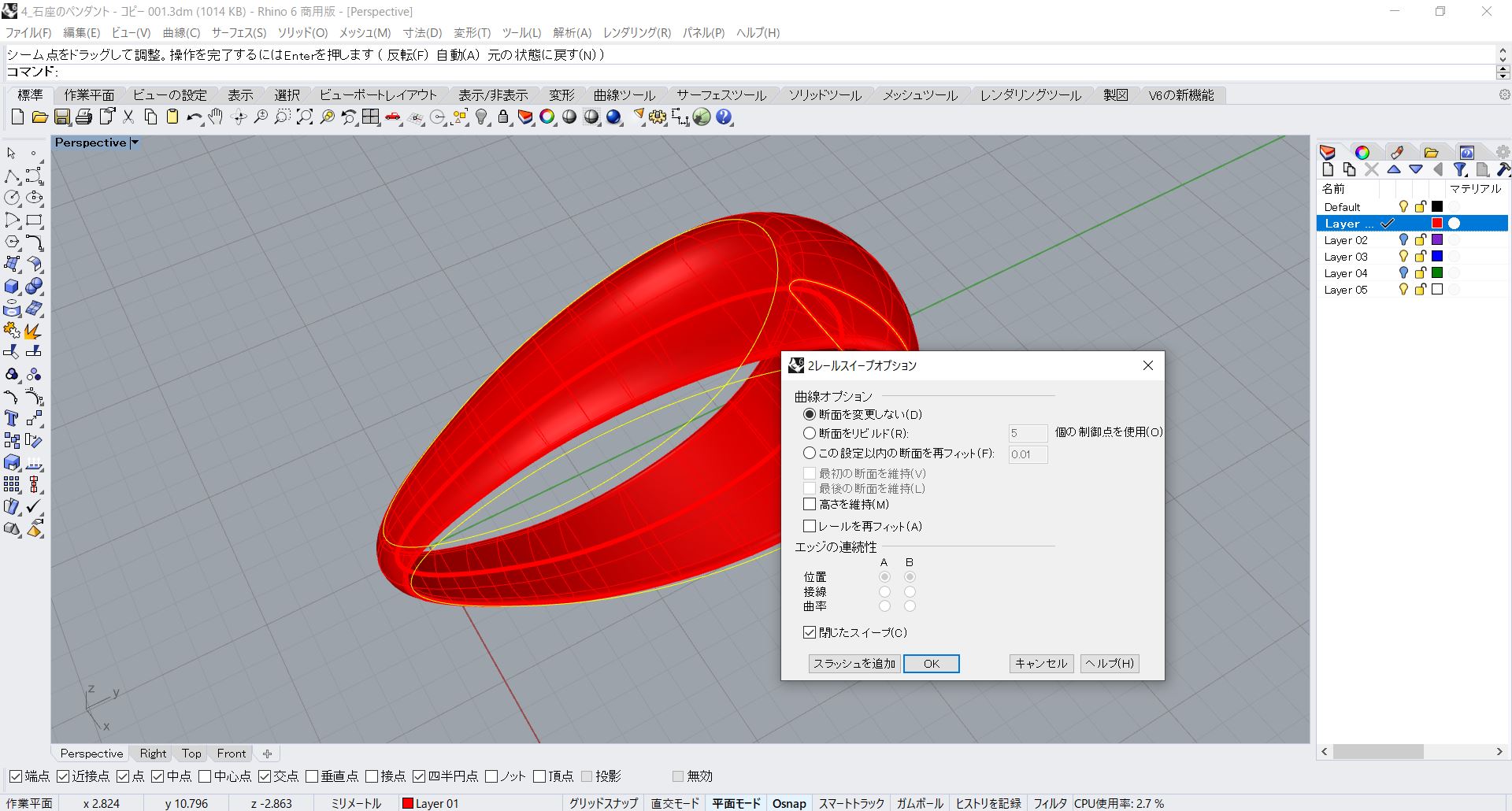
2レールスイープオプションのダイアログではそのまま「OK」をクリックします。
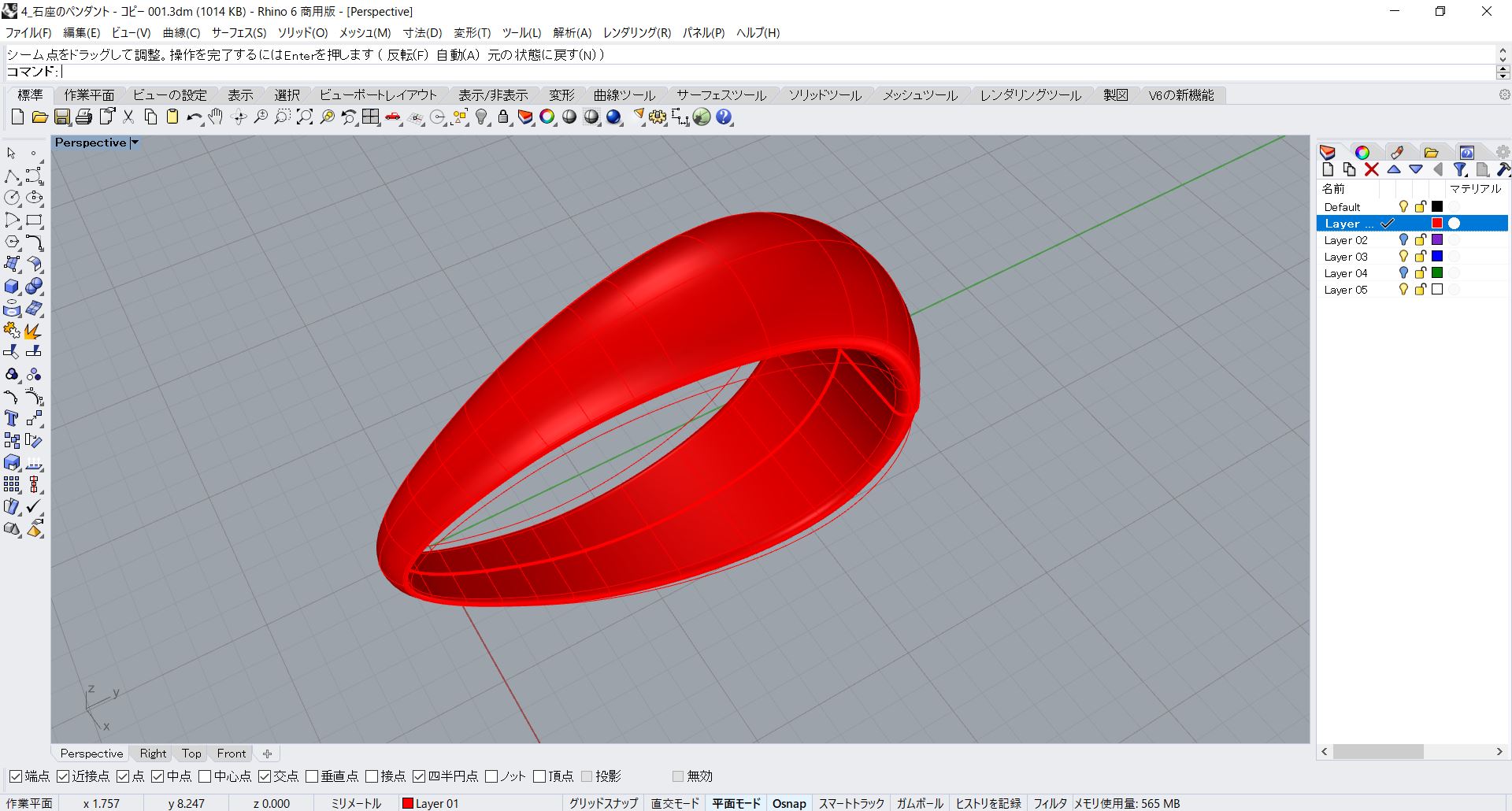
バチカンの体積を出してオープンエッジがないことを確認しておきます。
これでバチカンが完成しましたので「黒」のレイヤに移動して「黒」のレイヤを表示します。
「赤」のレイヤは非表示にします。
次にTop画面でバチカンの位置を調整します。
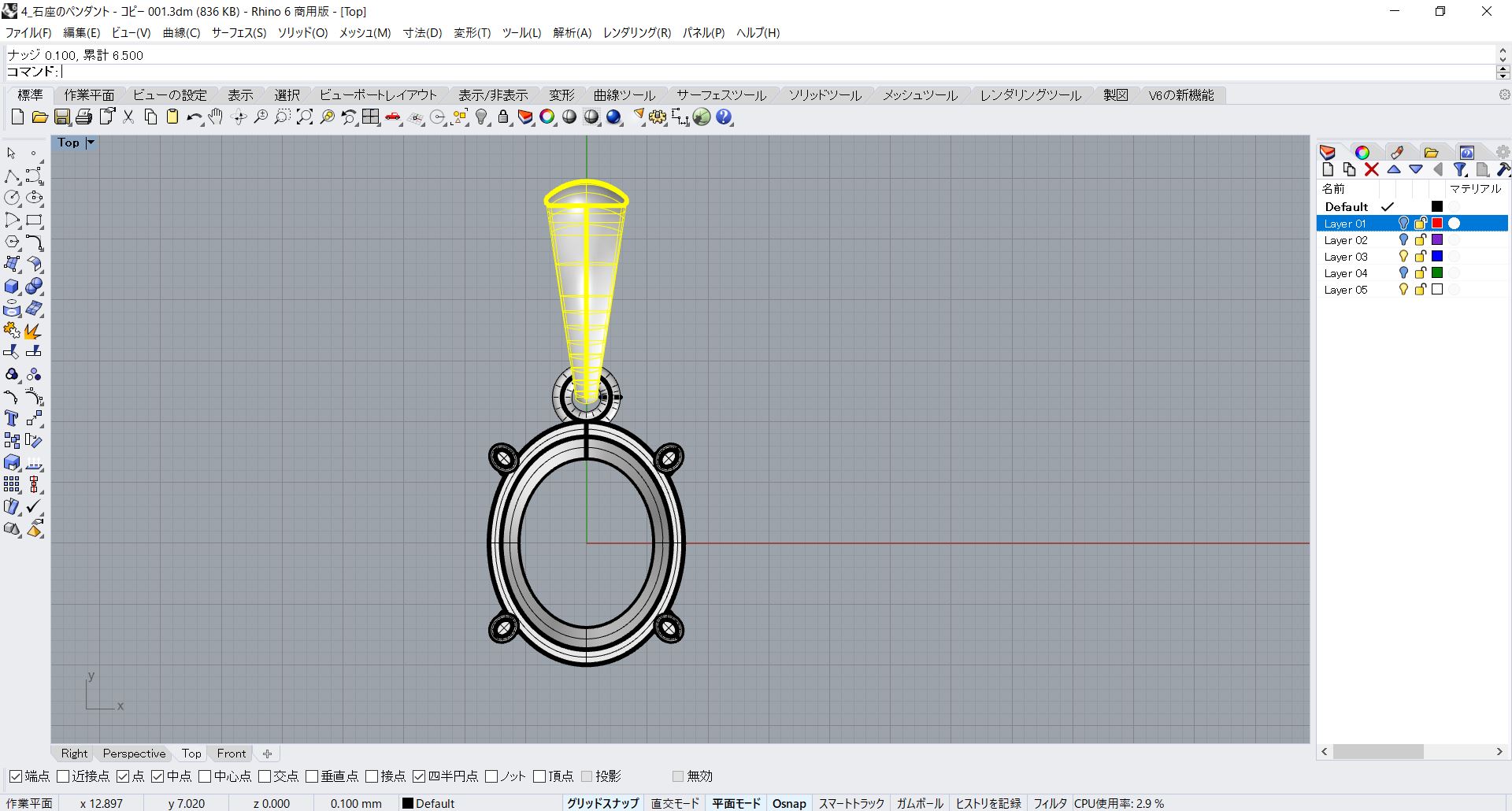
バチカンを選択しY軸の上方向に6.5mm移動します。
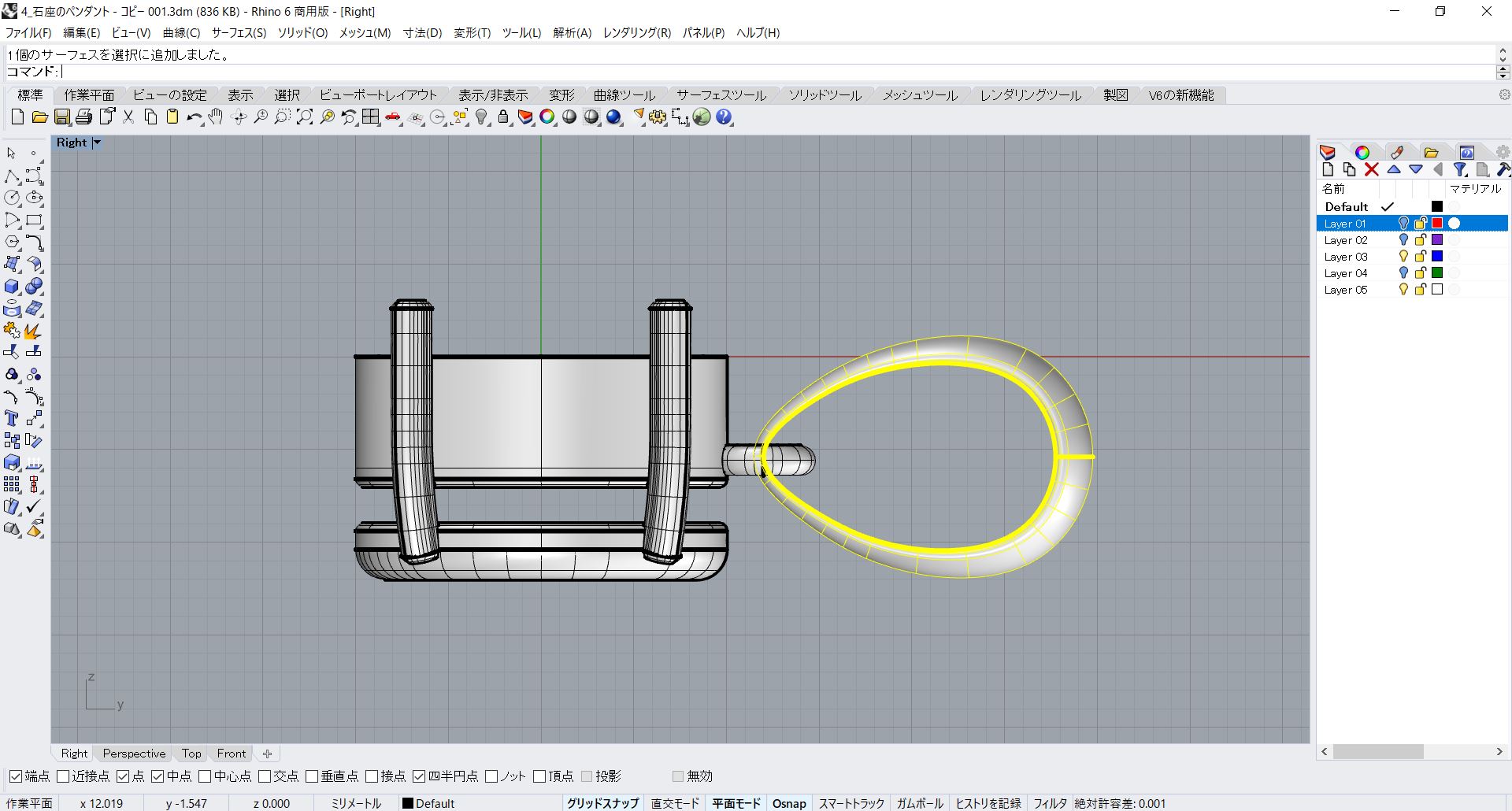
次に選択したままRightビューでZ軸の下方向に2.7mm移動します。
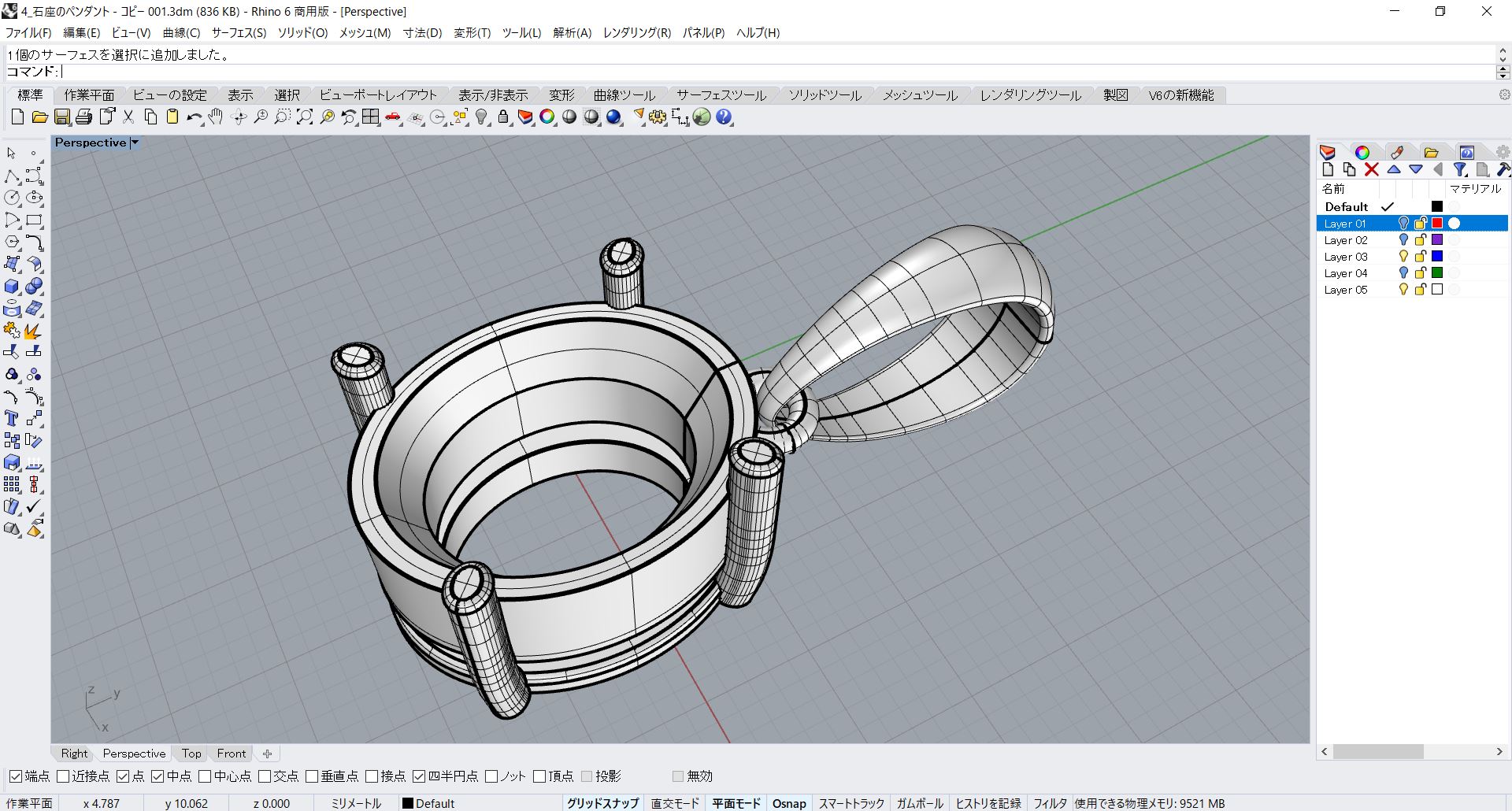
これで2段越し石座のペンダントとバチカンのモデリングが完成しました。